wordpress 大型网站上海装修公司排名前十强是哪十家
目录
centos7部署KVM虚拟化平台
1、新建一台虚拟机
2、系统内的操作
1、修改主机名
2、挂载镜像光盘
3、ssh优化
4、设置本地yum仓库
5、关闭防火墙,selinux
3、安装KVM
4、设置KVM网络
5、KVM部署与管理
6、使用虚拟系统管理器管理虚拟机
创建存储池
创建存储卷
创建虚拟机
命令行模式创建虚拟机
centos7部署KVM虚拟化平台
实验环境:VMware
Linux版本:centos7
1、新建一台虚拟机

##################################################################
2、系统内的操作
1、修改主机名
hostnamectl set-hostname kvm
bash2、挂载镜像光盘
vim /etc/fstab
/dev/cdrom /mnt iso9660 defaults 0 0mount -a 命令会对/etc/fstab文件里的分区进行挂载,这里使用这条命令可能会报错,镜像光盘可能挂载失败
[root@kvm ~]# mount -a
mount: /dev/sr0 写保护,将以只读方式挂载
mount: 在 /dev/sr0 上找不到媒体
[root@kvm ~]# df -Th
文件系统 类型 容量 已用 可用 已用% 挂载点
devtmpfs devtmpfs 3.8G 0 3.8G 0% /dev
tmpfs tmpfs 3.9G 0 3.9G 0% /dev/shm
tmpfs tmpfs 3.9G 12M 3.8G 1% /run
tmpfs tmpfs 3.9G 0 3.9G 0% /sys/fs/cgroup
/dev/mapper/centos-root xfs 48G 1.5G 47G 4% /
/dev/sda1 xfs 1014M 151M 864M 15% /boot
/dev/mapper/centos-home xfs 24G 33M 24G 1% /home
tmpfs tmpfs 781M 0 781M 0% /run/user/0
在VMware设置里面查看设备状态是否都已经连接

再次挂载就成功了
[root@kvm dev]# mount -a
mount: /dev/sr0 写保护,将以只读方式挂载
[root@kvm dev]# df -Th
文件系统 类型 容量 已用 可用 已用% 挂载点
devtmpfs devtmpfs 3.8G 0 3.8G 0% /dev
tmpfs tmpfs 3.9G 0 3.9G 0% /dev/shm
tmpfs tmpfs 3.9G 12M 3.8G 1% /run
tmpfs tmpfs 3.9G 0 3.9G 0% /sys/fs/cgroup
/dev/mapper/centos-root xfs 48G 1.5G 47G 4% /
/dev/sda1 xfs 1014M 151M 864M 15% /boot
/dev/mapper/centos-home xfs 24G 33M 24G 1% /home
tmpfs tmpfs 781M 0 781M 0% /run/user/0
/dev/sr0 iso9660 4.4G 4.4G 0 100% /mnt
##################################################################
3、ssh优化
vim sshd_config
UseDNS no4、设置本地yum仓库
[root@kvm ~]# cd /etc/yum.repos.d/
[root@kvm yum.repos.d]# mkdir repo.bak
[root@kvm yum.repos.d]# ls
CentOS-Base.repo CentOS-Debuginfo.repo CentOS-Media.repo CentOS-Vault.repo repo.bak
CentOS-CR.repo CentOS-fasttrack.repo CentOS-Sources.repo CentOS-x86_64-kernel.repo
[root@kvm yum.repos.d]# mv CentOS-* repo.bak/
[root@kvm yum.repos.d]# ls
repo.bak
[root@kvm yum.repos.d]# mv repo.bak/ /tmp/
[root@kvm yum.repos.d]# vim kvm.repo
[kvm]
name=kvm
baseurl=file:///mnt
gpgcheck=0
enabled=1[root@kvm yum.repos.d]# yum clean all
已加载插件:fastestmirror
正在清理软件源: kvm
Cleaning up list of fastest mirrors
Other repos take up 171 M of disk space (use --verbose for details)
[root@kvm yum.repos.d]# yum repolist
已加载插件:fastestmirror
Determining fastest mirrors
kvm | 3.6 kB 00:00:00
(1/2): kvm/group_gz | 153 kB 00:00:00
(2/2): kvm/primary_db | 3.3 MB 00:00:00
源标识 源名称 状态
kvm kvm 4,070
repolist: 4,070
5、关闭防火墙,selinux
[root@kvm yum.repos.d]# systemctl stop firewalld
[root@kvm yum.repos.d]# systemctl disable firewalld
Removed symlink /etc/systemd/system/multi-user.target.wants/firewalld.service.
Removed symlink /etc/systemd/system/dbus-org.fedoraproject.FirewallD1.service.
[root@kvm yum.repos.d]# setenforce 0
[root@kvm yum.repos.d]# vim /etc/selinux/config
SELINUX=disabled##################################################################
3、安装KVM
#安装 GNOME 桌面环境 如果 Centos 装了图形界面可以不需要装
yum groupinstall -y "GNOME Desktop"
#KVM 模块
yum -y install qemu-kvm
#安装KVM 调试工具,可不安装
yum -y install qemu-kvm-tools
#构建虚拟机的命令行工具
yum -y install virt-install
#qemu 组件,创建磁盘、启动虚拟机等
yum -y install qemu-img
#网络支持工具
yum -y install bridge-utils
#虚拟机管理工具
yum -y install libvirt
#图形界面管理虚拟机
yum -y install virt-manager
检测cpu是否支持虚拟化
[root@kvm selinux]# cat /proc/cpuinfo | grep vmx
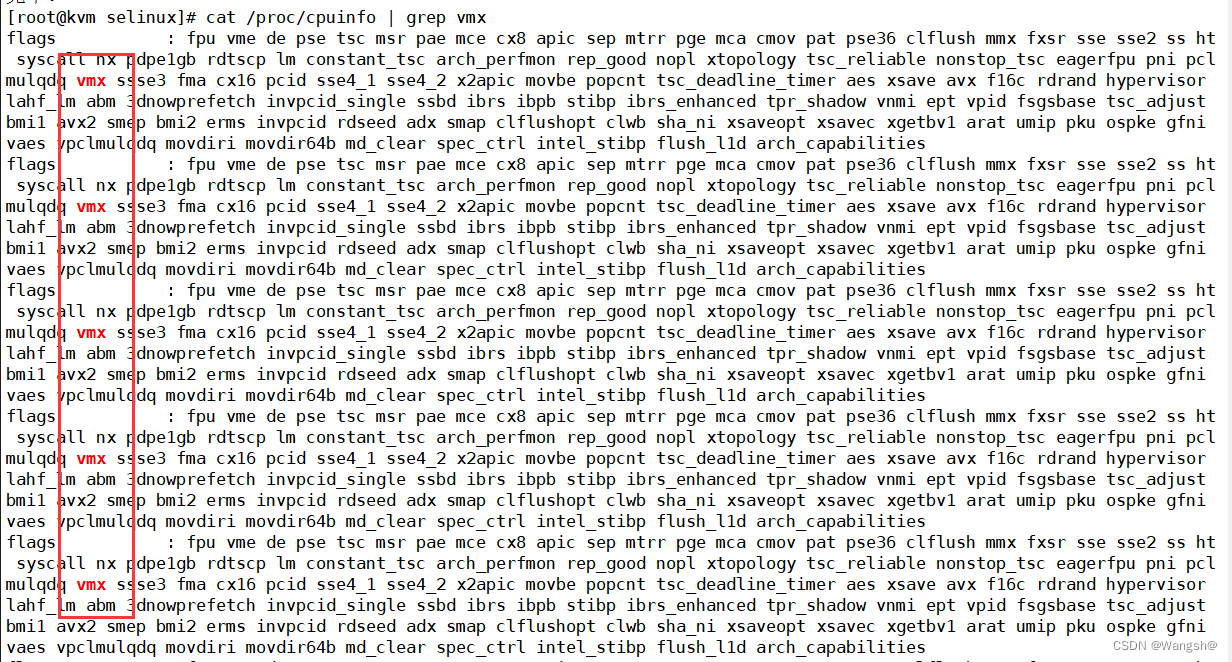
查看KVM模块是否已经安装
[root@kvm selinux]# lsmod | grep kvm
kvm_intel 188740 0
kvm 637289 1 kvm_intel
irqbypass 13503 1 kvm
设置开启启动界面的显示模式
ln -sf /lib/systemd/system/graphical.target /etc/systemd/system/default.target
##################################################################
4、设置KVM网络
KVM网络的两种模式:
① NAT: 默认设置,数据包由 NAT 方式通过主机的接口进行传送,可以访问外网,但是无法从外部访问虚拟机网络
② 网桥:这种模式允许虚拟机像一台独立的主机一样拥有网络,外部的机器可以直接访问到虚拟机内部,但需要网卡支持(一般有线网卡都支持)
ens33网卡设置:
[root@kvm network-scripts]# cat ifcfg-ens33
BOOTPROTO="none"
NAME="ens33"
UUID="08e2fd65-cbd7-45d7-bdd3-0c508f676f9d"
DEVICE="ens33"
ONBOOT="yes"
#IPADDR=192.168.20.200
#PREFIX=24
#GATEWAY=192.168.20.2
#DNS1=114.114.114.114
BRIDGE=br0
br0网卡设置
[root@kvm network-scripts]# cat ifcfg-br0
TYPE=Bridge
BOOTPROTO=static
DEFROUTE=yes
PEERDNS=yes
PEERROUTES=yes
IPV4_FAILURE_FATAL=no
IPV6INIT=yes
IPV6_AUTOCONF=yes
IPV6_DEFROUTE=yes
IPV6_PEERDNS=yes
IPV6_PEERROUTES=yes
IPV6_FAILURE_FATAL=no
IPV6_ADDR_GEN_MODE=stable-privacy
NAME=br0
DEVICE=br0
ONBOOT=yes
IPADDR=192.168.20.200
NETMASK=255.255.255.0
GATEWAY=192.168.20.2
DNS1=114.114.114.114
重启网卡,查看ip,测试网络
[root@kvm network-scripts]# service network restart
Restarting network (via systemctl): [ 确定 ]
[root@kvm network-scripts]# ip a
1: lo: <LOOPBACK,UP,LOWER_UP> mtu 65536 qdisc noqueue state UNKNOWN group default qlen 1000link/loopback 00:00:00:00:00:00 brd 00:00:00:00:00:00inet 127.0.0.1/8 scope host lovalid_lft forever preferred_lft foreverinet6 ::1/128 scope host valid_lft forever preferred_lft forever
2: ens33: <BROADCAST,MULTICAST,UP,LOWER_UP> mtu 1500 qdisc pfifo_fast master br0 state UP group default qlen 1000link/ether 00:0c:29:fe:83:82 brd ff:ff:ff:ff:ff:ff
3: br0: <BROADCAST,MULTICAST,UP,LOWER_UP> mtu 1500 qdisc noqueue state UP group default qlen 1000link/ether 00:0c:29:fe:83:82 brd ff:ff:ff:ff:ff:ffinet 192.168.20.200/24 brd 192.168.20.255 scope global noprefixroute br0valid_lft forever preferred_lft foreverinet6 fe80::8ff1:9cd3:6469:96b5/64 scope link noprefixroute valid_lft forever preferred_lft forever
[root@kvm network-scripts]# ping www.baidu.com
PING www.a.shifen.com (112.80.248.76) 56(84) bytes of data.
64 bytes from 112.80.248.76 (112.80.248.76): icmp_seq=1 ttl=128 time=13.9 ms
64 bytes from 112.80.248.76 (112.80.248.76): icmp_seq=2 ttl=128 time=14.1 ms
64 bytes from 112.80.248.76 (112.80.248.76): icmp_seq=3 ttl=128 time=13.0 ms
##################################################################
5、KVM部署与管理
创建KVM存储与镜像的目录,上传一个centos7的镜像文件,作为创建KVM虚拟机的镜像文件
[root@kvm network-scripts]# mkdir -p /data/data_kvm/iso
[root@kvm network-scripts]# mkdir -p /data/data_kvm/store

##################################################################
6、使用虚拟系统管理器管理虚拟机
一切就绪以后,返回VMware虚拟机,进入刚才创建的KVM虚拟机,现在虚拟机会由刚才的字符界面,变成一个图形界面
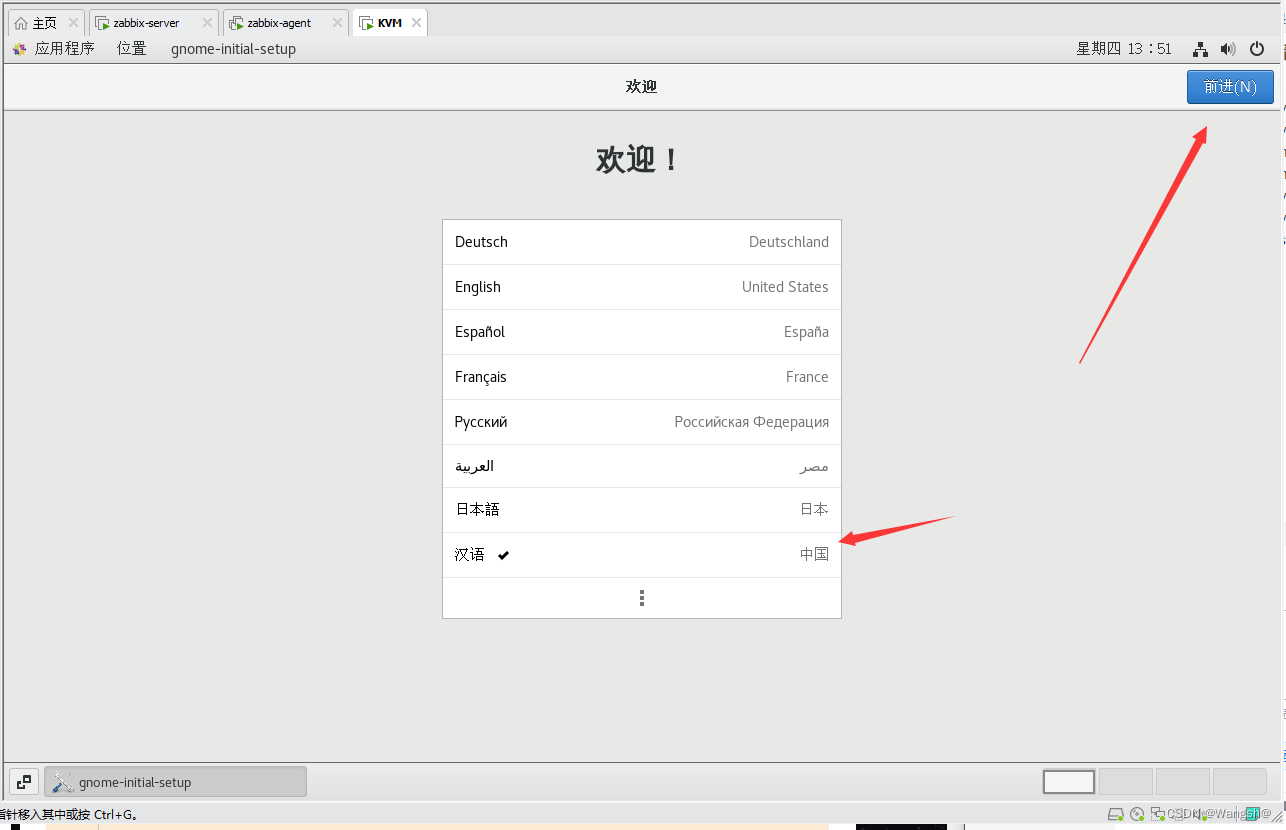

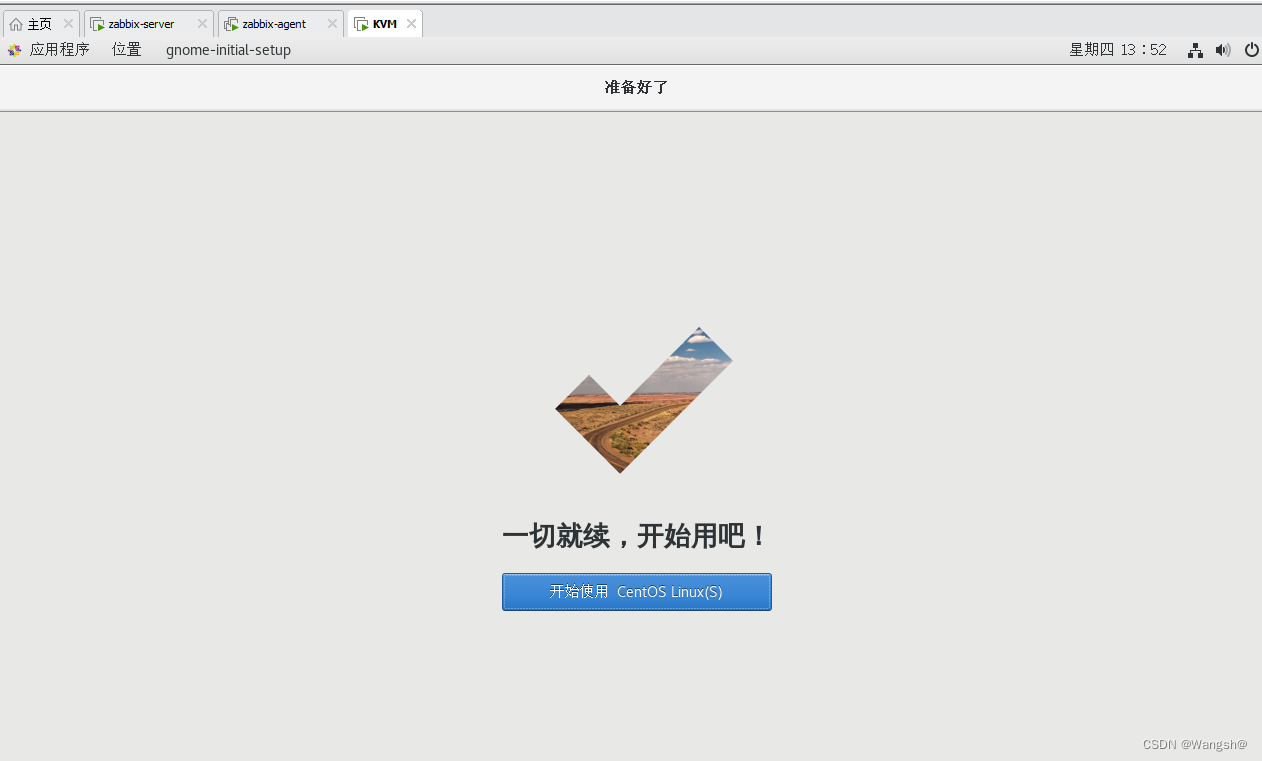

创建存储池
打开终端,进入命令行

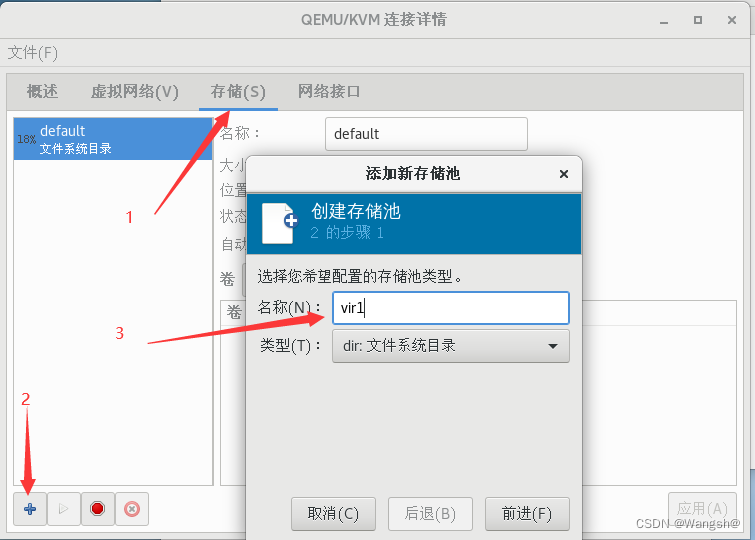

##################################################################
创建存储卷

再次创建一个存储卷,存储iso镜像

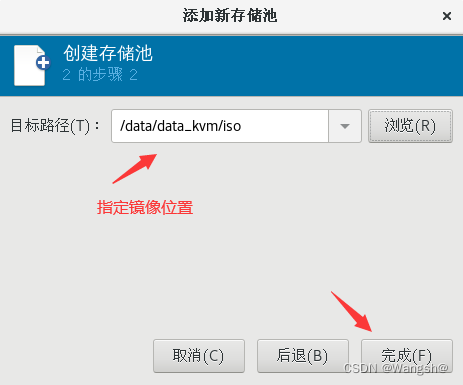
##################################################################
创建虚拟机
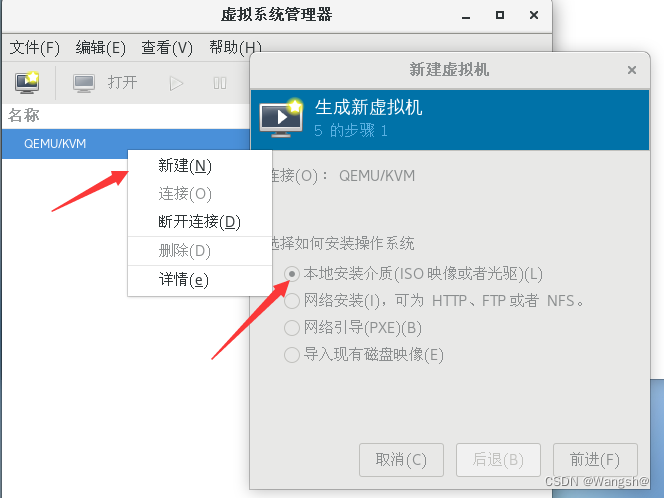

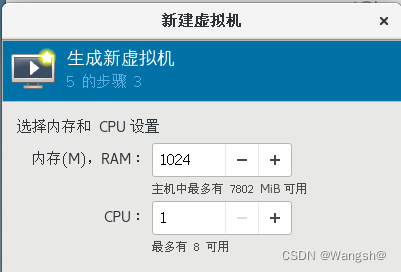


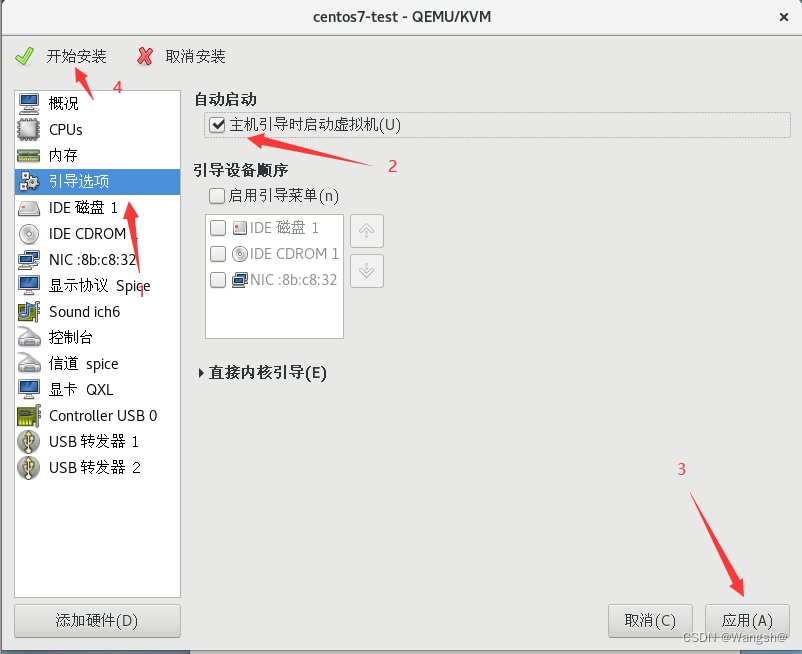
已进入虚拟机的安装页面 ,进入centos7的安装界面


##################################################################
命令行模式创建虚拟机
刚才在图形界面开启了一台虚拟机,现在查看这台虚拟机的配置文件和磁盘的镜像文件
[root@kvm etc]# ls /etc/libvirt/qemu
autostart centos7-test.xml networks
[root@kvm etc]# ls /var/lib/libvirt/images/
centos7-test.qcow2
先将虚拟机centos7-test停止,拷贝它的配置文件以及磁盘镜像
[root@kvm etc]# virsh list --allId 名称 状态
----------------------------------------------------2 centos7-test running[root@kvm etc]# virsh shutdown centos7-test
域 centos7-test 被关闭[root@kvm etc]# virsh list --allId 名称 状态
----------------------------------------------------- centos7-test 关闭[root@kvm etc]# cd /etc/libvirt/qemu/
[root@kvm qemu]# ls
autostart centos7-test.xml networks
[root@kvm qemu]# cp centos7-test.xml vm1.xml
[root@kvm qemu]# ls
autostart centos7-test.xml networks vm1.xml
[root@kvm qemu]# cd /var/lib/libvirt/images/
[root@kvm images]# ls
centos7-test.qcow2
[root@kvm images]# cp centos7-test.qcow2 vm1.img
[root@kvm images]# ls
centos7-test.qcow2 vm1.img
修改配置文件
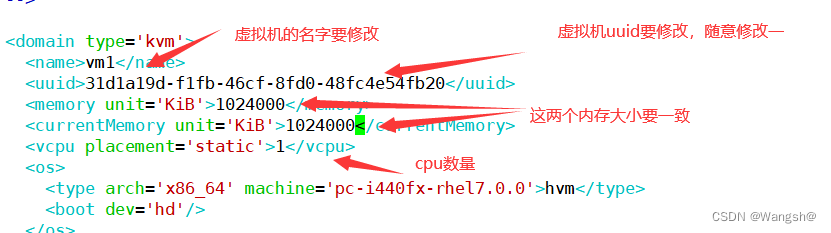

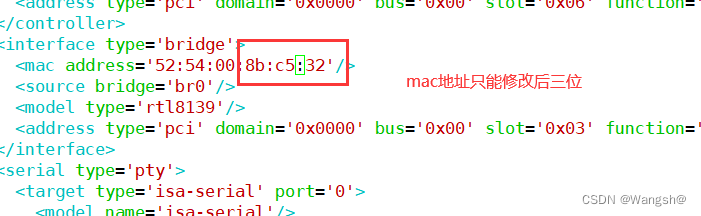
创建虚拟机
[root@kvm qemu]# virsh define /etc/libvirt/qemu/vm1.xml
定义域 vm1(从 /etc/libvirt/qemu/vm1.xml)
重启kvm服务器
[root@kvm qemu]# systemctl restart libvirtd
开启路由转发
[root@kvm qemu]# vim /etc/sysctl.conf
net.ipv4.ip_forward = 1
[root@kvm qemu]# sysctl -p
net.ipv4.ip_forward = 1
查看创建的虚拟机
[root@kvm ~]# virsh list --allId 名称 状态
----------------------------------------------------1 centos7-test running2 vm1 running
参考:
KVM虚拟化平台部署 (图文详解)!!_kvm部署详解_奶瓶还给我的博客-CSDN博客
